Feem ntau lub Windows operating system cov neeg siv ntsib teeb meem thaum customizing lub luag haujlwm, uas muaj cov ntawv qhia zaub mov pib tseem ceeb. Yog tias koj tshem lub vaj huam sib luag no los ntawm nws qhov chaw, tom qab ntawd nws tuaj yeem txav mus los ntawm lub vijtsam, piv txwv li, nyob ntawm sab nraud ntawm sab xis ntawm lub qhov rai saib. Hauv qab no yog cov hauv kev los rhais txoj haujlwm lub luag haujlwm rau qee feem ntawm lub vijtsam.

Cov Lus Qhia
Kauj ruam 1
Txoj cai-nias rau ntawm lub pob pib thiab xaiv Cov Khoom.
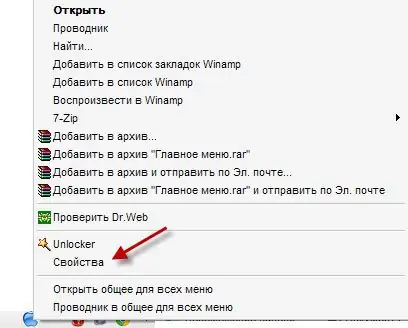
Kauj ruam 2
Nyob rau hauv "Properties of taskbar thiab pib menu" mus rau hauv lub tab "Taskbar". Kos lub box ntawm Dock taskbar khij thiab nyem OK.
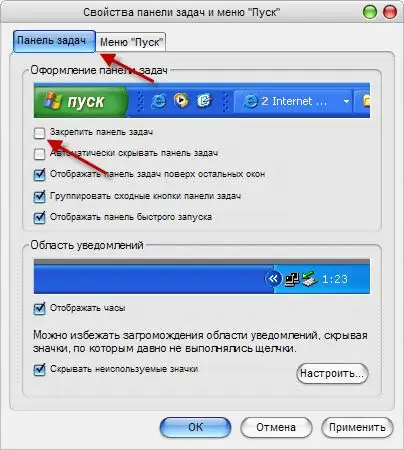
Kauj ruam 3
Nias thiab tuav lub sab laug nas khawm ntawm lub rooj nthuav qhia, luag nws rau feem xav ntawm lub screen.
Kauj ruam 4
Txoj haujlwm ntawm lub luag haujlwm tuaj yeem hloov kho rau nws qhov chaw nyob.
Khau raj koj lub khoos phis tawm rau hauv Txoj Kev Nyab Xeeb, kom ua li no, thaum lub computer nce, nias thiab tuav tus yuam sij F8, hauv cov ntawv qhia uas tshwm, xaiv "Safe Mode". Tom qab rov kho lub khoos phis tawm ntawm qhov qub, lub luag haujlwm yuav rov qab rau hauv qab ntawm lub vijtsam.







